小米手机11u如何分屏,小米11 Ultra是小米公司最新推出的一款旗舰手机,拥有出色的性能和先进的功能,其中最受用户欢迎的功能之一就是分屏。分屏可以同时显示两个应用程序,并且可以在这两个应用程序之间轻松切换。这项功能可以提高工作和学习的效率,让用户更加便利地使用手机。那么如何在小米11 Ultra上实现分屏功能呢?本文将为您详细介绍小米11 Ultra手机的分屏使用方法,帮助您更好地利用这一功能。
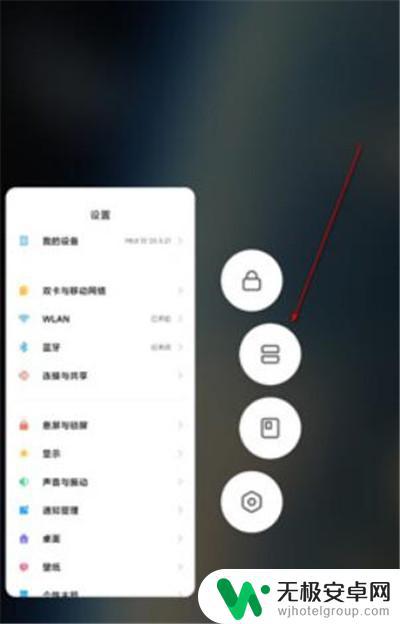
小米11ultra怎么进行手机分屏?
1、首先在小米11桌面下面的横线向上滑动。打开手机的应用后台。然后我们长按需要分屏的应用;
2、出现多种选择菜单的时候,我们需要点击所有图标中的由上往下的第二个图标;
3、然后我们设置好第一个应用后就需要设置第二个,我们需要选择另一个软件;
4、然后我们就可以看到选择的两个应用已经成功的分屏为上下两个屏幕,两个软件;
5、如果我们需要打开2个以上的软件,可以先开启小窗。然后再打开其它软件,然后打开后台,在上方出现的小窗选择中,点击我们想要分屏的应用。
小米11ultra支持小窗吗
支持的,首先在小米11桌面下面的横线向上滑动。打开手机的应用后台。我们可以看到左上角有一个“小窗功能”,我们可以选择想要小窗的手机应用,操作很是简单
以上就是小米手机11u如何分屏的方法,如果您遇到了这种现象,请尝试按照本文介绍的方法解决,希望这篇文章能对您有所帮助。











